Sådan viser du batteriprocent på iPhone (alle modeller)
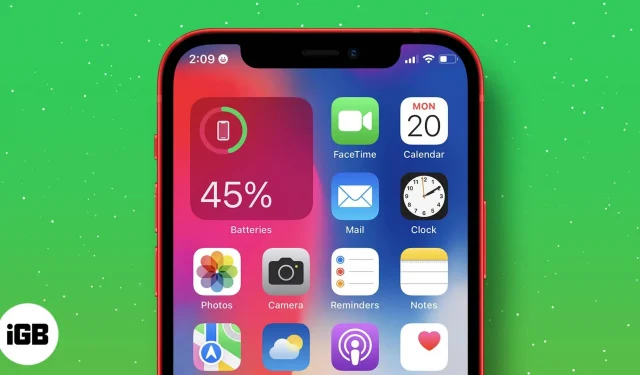
Bruger du din iPhone dag ud og dag ind, er det smart at holde øje med din batteriprocent. Når alt kommer til alt, vil du ikke have, at han dør lige midt i et spil eller et eller andet vigtigt arbejde.
På en iPhone med Face ID skal Apple sætte en masse ikoner på statuslinjen, såsom cellulær signalstyrke, Wi-Fi osv. Med det i tankerne, er måden at vise batteriprocent på iPhone 13, 12-serien, 11-serien og iPhone XR er den næste: lidt anderledes end iPhone SE 2022, 8 og tidligere.
Lige meget hvilken iPhone-model du har, har vi dig dækket. Lad os uden videre tage et kig på, hvordan man viser iPhone-batteriprocent.
- Tjek batteriprocent i iOS 16
- Sådan viser du batteriprocent på iPhone 13, 12, iPhone 11 og XR
- Sådan tjekker du batteriprocent på iPhone SE 2022, iPhone 8 eller tidligere
- Brug widgets til at se batteriprocent på iPhone (iOS 15 eller 14)
For at se batteriprocenten i iOS 16 Developer Beta 5
Inden vi fortsætter:
- Indtil videre er denne funktion kun tilgængelig i iOS 16 Developer Beta 5 eller nyere; du kan enten
- Download den seneste udviklerbeta ved at følge denne artikel, eller
- Vent på en stabil udgivelse (sandsynligvis september).
- Den vil være tilgængelig på iPhone 12/13 mini, 11 eller XR (OLED iPhone-model > 5,4-tommer skærmstørrelse).
- Åbn appen Indstillinger på din iPhone med iOS Developer Beta 5 eller nyere.
- Rul ned og tryk på Batteri.
- Slå batteriprocent til.
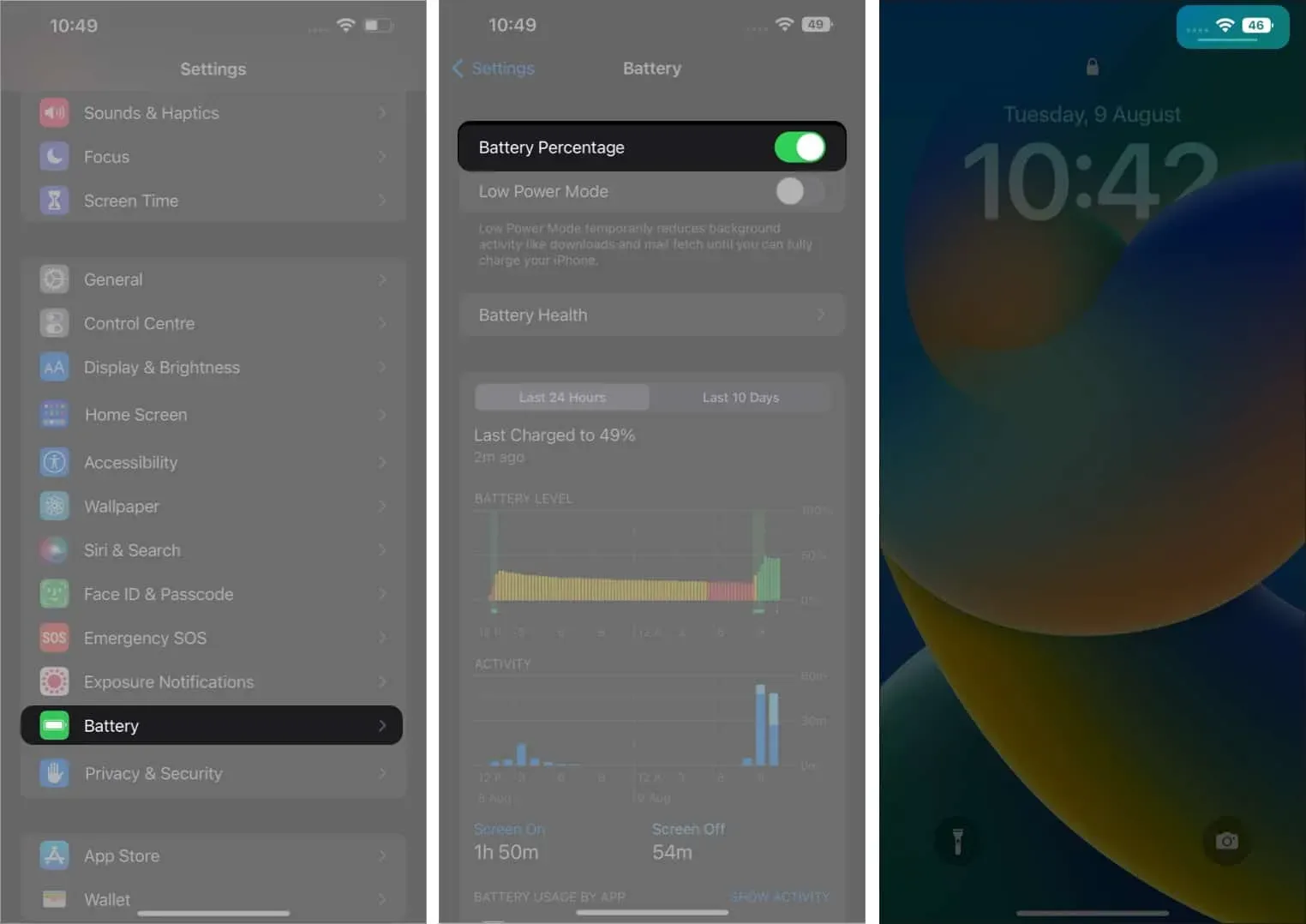
Som de siger, bedre sent end aldrig; Jeg er glad for, at vi endelig har en funktion. Du bliver dog stadig nødt til at krydse fingre i håb om, at den offentlige version af iOS 16 har denne funktion.
Selvom jeg måske tilføjer en ting mere, føler jeg som en ivrig brugergrænsefladedesignstuderende, at denne implementering ikke er noget, som Jony Ive ville have ønsket. Det føles ikke så problemfrit, som det kunne være. Men så er det, hvad det er.
Sådan viser du batteriprocent på iPhone 13, 12, iPhone 11 og XR
Processen forbliver den samme for iPhone 13, 12 Pro (og Pro Max), 11 Pro, Pro Max, iPhone X, XS, XR og XS Max. Her er alle 4 måder at vise din iPhones batteriprocent på:
- Stryg ned fra øverste højre hjørne af skærmen for at åbne kontrolcenteret og se batteriprocenten.
- Du kan tilføje Batterier-widgetten til Today View og eventuelt fastgøre den der, hvis du vil se den hele tiden. En ekstra fordel ved denne tilgang er visning af batterilevetid på tilsluttede enheder (såsom AirPods og Apple Watches).
- Spørg Siri, hvor stor en procentdel af batteriet din iPhone har.
- -i din iPhone for at oplade, og du vil se batteriprocenten vist på låseskærmen.
Sådan tjekker du batteriprocent på iPhone SE 2022, iPhone 8 eller tidligere
- Gå til “Indstillinger” på din iPhone.
- Tryk på Batteri.
- Slå batteriprocent til.
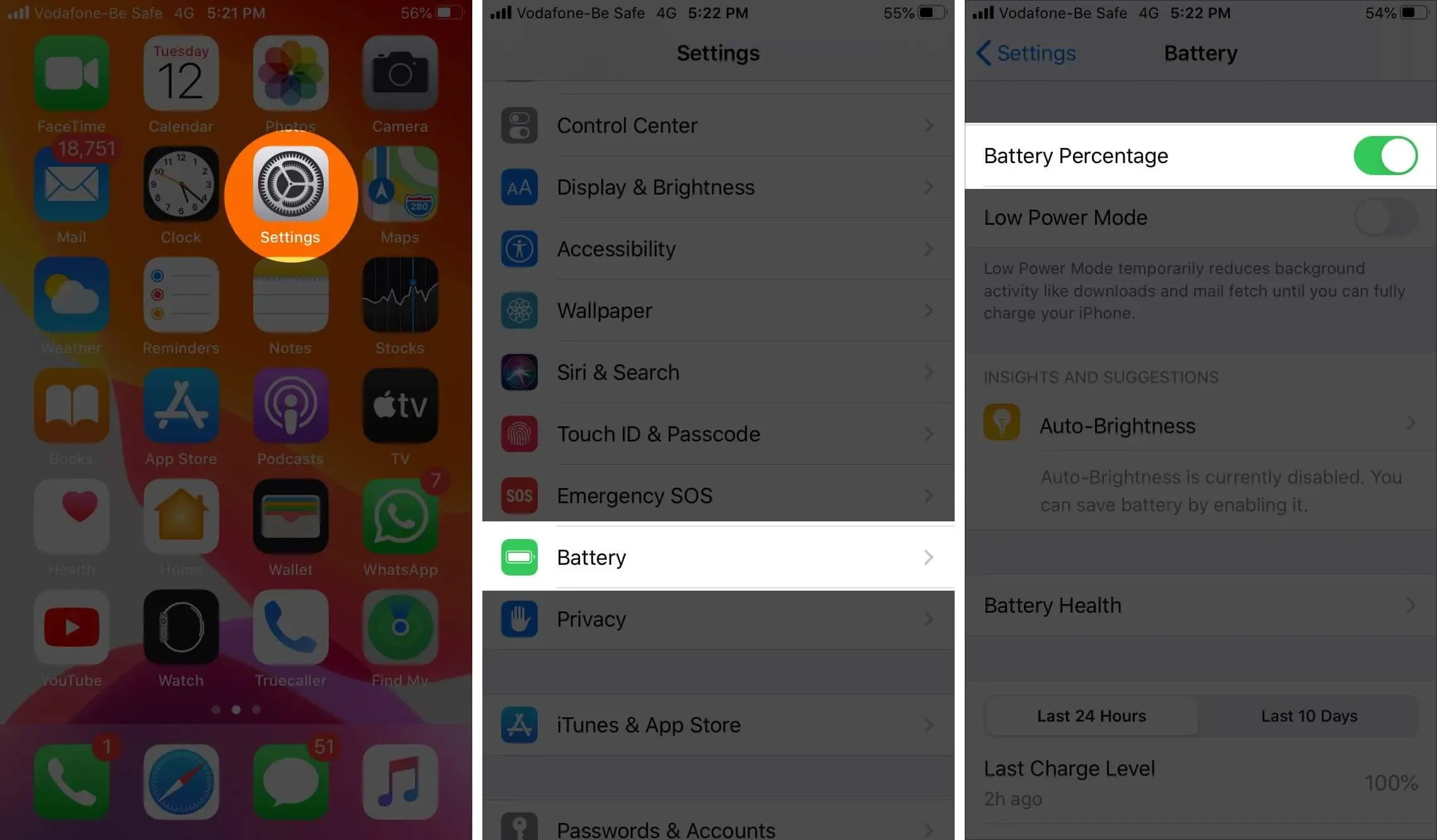
På enheder med hjemknap, såsom iPhone SE (2. generation), iPhone 8 eller tidligere samt iPad, kan du vælge at få vist batteriprocenten i statuslinjen.
Brug widgets til at se batteriprocent på iPhone (iOS 15 eller 14)
- Gå ind i vrikketilstand. For at gøre dette skal du trykke og holde (tom eller tom) plads på skærmen.
- Tryk på +-ikonet i øverste venstre hjørne.
- Klik derefter på Batterier → klik på Tilføj widget.
- Klik på Udført for at afslutte vrikketilstand. Nu kan du se batteriniveauet på din iPhone og andre Bluetooth-enheder (som Apple Watch, Airpods osv.), der er tilsluttet den.
I iOS 14 kan du tilføje en batteriwidget til din iPhone-startskærm for at holde øje med dit batteriniveau.
Det er alt!
Så uanset hvilken iPhone du har, er det nemt at vise batteriprocenten. Dette giver dig mulighed for bekvemt at kontrollere den resterende strøm på din enhed.
Hvis du vil spare på batteriet, kan du tjekke disse apps.
Fortæl os det i kommentarerne, hvis du har brug for flere tips om dine iOS-enheder. Hvis du har spørgsmål, er du velkommen til at spørge, og vi vil gøre vores bedste for at hjælpe dig!
Skriv et svar